Cum să deblocați smartphone-ul Realme (Mediatek) folosind SP Flash Tool
Miscelaneu / / April 23, 2022
Este un moment foarte de panică dacă smartphone-ul tău Realme este blocat sau a ajuns în mijlocul buclei de pornire. Acum, nu puteți remedia problema prin simpla formatare a datelor sau resetarea dispozitivului. Va trebui să reinstalați ROM-ul stoc înapoi pe smartphone pentru a remedia această problemă. Acest proces se numește descărămizire.
Deci, dacă aveți smartphone-urile Realme alimentate cu Mediatek în această stare, atunci acest articol este pentru dvs. deoarece în acest articol vom explica cum vă puteți debloca smartphone-urile Realme folosind instrumentul SP flash. Deblocarea sau clipirea înseamnă de obicei pierderea datelor. Acest proces vă va șterge cu siguranță toate datele. Dar dacă are succes, cel puțin veți face din nou smartphone-ul dvs. Realme să funcționeze.

Conținutul paginii
-
Cum să deblocați telefoanele inteligente Realme (Mediatek) folosind instrumentul SP Flash
- Pasul 1: Descărcați instrumentul SP Flash
- Pasul 2: Descărcați firmware și drivere USB pentru telefonul dvs
- Pasul 3: Instalați driverele USB
- Pasul 4: (dacă este necesar) utilizați scriptul de dezactivare a protecției
- Pasul 5: Flash ROM-ul stoc folosind instrumentul SP flash
- Concluzie
Cum să deblocați telefoanele inteligente Realme (Mediatek) folosind instrumentul SP Flash
Instrumentul SP Flash sau Smart Phone Flash Tool este un instrument de flash pentru a descărca ROMS pe smartphone-urile Mediatek. Instrumentul este alegerea preferată pentru mulți utilizatori.
De obicei, deblocarea implică intermiterea ROM-ului stoc în smartphone-urile dvs. alimentate cu Mediatek. Procesul se rezumă de obicei la acești pași:
- Descărcați instrumentul SP Flash.
- Descărcați firmware-ul corect pentru telefonul dvs., precum și driverele USB.
- Instalați driverele USB.
- (Dacă este necesar) Utilizați scriptul de dezactivare a protecției pentru a debloca protecția.
- Conectați-vă telefonul utilizând USB și flash ROM-ul stoc.
Așa că haideți să o împărțim în fiecare pas și să vedem cum să vă deblocați smartphone-urile Realme alimentate cu Mediatek.
Pasul 1: Descărcați instrumentul SP Flash
Puteți descărca instrumentul SP Flash de pe site-ul oficial făcând clic Aici. Asigurați-vă că îl descărcați pe cel mai recent. Chiar dacă instrumentul SP flash este disponibil atât pentru Windows, cât și pentru Linux, vom explica pașii Windows deoarece este cel mai utilizat sistem de operare.
- Vizitează asta legătură pentru a descărca instrumentul SP flash.
- Dezactivează-ți antivirusul. Pentru că am văzut multe instrumente antivirus, cum ar fi Windows Defender, care marchează instrumentul SP flash ca fiind rău intenționat. Nu vă faceți griji, este versiunea oficială și nu are viruși.
- Accesați folderul Descărcări, faceți clic dreapta pe fișierul zip descărcat și extrageți conținutul într-un loc accesibil.
- Rulați fișierul Flash_Tool.exe ca administrator și ar trebui să fiți gata.

După ce ați intermitent, nu uitați să reporniți antivirusul.
Pasul 2: Descărcați firmware și drivere USB pentru telefonul dvs
Puteți vizita asta site-ul web pentru a descărca firmware-ul pentru smartphone-ul dvs. Realme. Dacă nu găsiți niciunul, asigurați-vă că căutați pe google modelul dvs. și asigurați-vă că este un fișier ROM de tip scatter.
Reclame
Odată ce descărcarea s-a terminat, accesați folderul, faceți clic dreapta pe fișier și selectați Extragere pentru a-l extrage într-un folder accesibil.

Odată ce fișierul ROM a fost descărcat, acum este timpul să descărcați driverele USB. Aceste drivere USB vă permit să vă detectați telefonul și să ajute instrumentul flash să trimită date către smartphone. Descărcați-le de pe Aici.
Reclame
Pasul 3: Instalați driverele USB
După ce ați descărcat driverele, urmați aceste metode pentru a le instala:
- Faceți clic dreapta pe fișier și extrageți-l într-un loc sigur.
- Deschideți Manager dispozitive căutându-l în meniul Start.
- Faceți clic pe Acțiune > Adăugați hardware vechi.
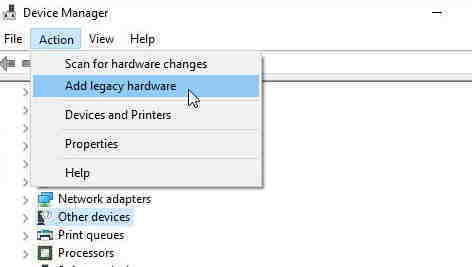
- Faceți clic pe Următorul, Următorul și pentru ultima dată Următorul.
- Acum veți vedea o opțiune Have Disk, faceți clic pe ea.

- Din fereastra pop-up, faceți clic pe Răsfoire și navigați până la locația de unde ați descărcat driverele VCOM.
- Selectați fișierul inf din folderul pe care l-ați extras și faceți clic pe Următorul.
- Faceți clic pe opțiunea driver Preloader și selectați Next, Next și terminați.
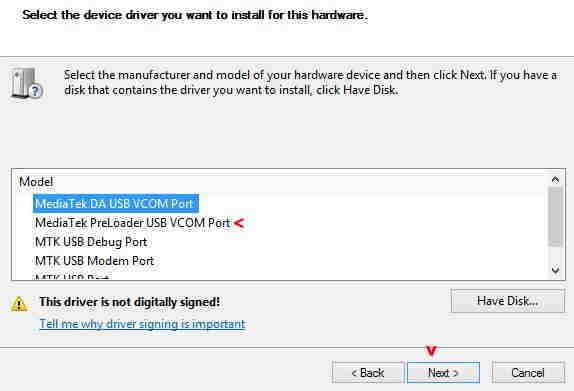
Deci, acum ați instalat cu succes driverele Preloader pentru smartphone-ul dvs. Mediatek.
Pasul 4: (dacă este necesar) utilizați scriptul de dezactivare a protecției
Unele smartphone-uri de ultimă generație, cum ar fi Realme 6, 6i au o protecție suplimentară care va împiedica utilizatorii să-și afișeze telefoanele. Inițial, a fost implementat pentru a preveni intermiterea neautorizată de către terți. Deci, pentru a ocoli acest lucru, trebuie să eliminați protecția de pe dispozitiv pentru a flash ROM-ul bazat pe Scatter pe telefon.
- Mai întâi, descărcați pachetul Bypass de la Aici. Extrageți-l într-un loc accesibil.
- Apoi, descărcați și instalați Python de pe Aici.
- Asigurați-vă că ați bifat opțiunea „Adăugați python la PATH” în timpul instalării.

- Mai târziu, descărcați lib-USB de pe Aici.
- În timp ce instalați pachetul Lib USB, opriți dispozitivul și conectați-vă telefonul la computer apăsând lung Vol sus și Vol Jos.
- Veți vedea dispozitivul dvs. listat ca preîncărcare Mediatek, selectați-l și faceți clic pe instalare.
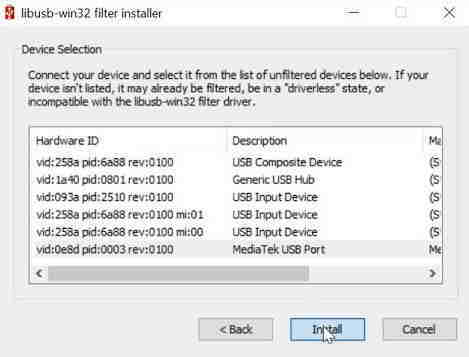
După ce ați terminat, deschideți promptul de comandă și tastați următoarea comandă:
python -m pip install pyusb pyserial json5
Dacă ați făcut toate acestea corect, atunci puteți dezactiva protecția telefonului dvs. Doar mergeți la folderul de unde ați extras pachetul de instrumente de ocolire.
- Conectați-vă telefonul așa cum v-ați conectat înainte, oprindu-l și apăsând butoanele vol+ și vol-.
- Faceți dublu clic pe fișierul brom.bat.
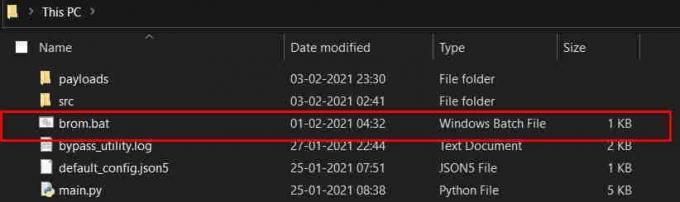
- Așteptați să se finalizeze și ar trebui să puteți vedea rezultatul „Protecție dezactivată”.

Închideți-l și sunteți acum gata să flashați telefonul cu instrumentul SP flash.
Dacă vă confruntați cu orice problemă și aveți nevoie de ajutor, iată și un ghid foarte extins despre protecția DAA SLA de către furnizorul de ROM site-ul web. În plus, vă puteți referi la acest fir în XDA.
Pasul 5: Flash ROM-ul stoc folosind instrumentul SP flash
Acesta este ultimul pas și unul destul de ușor dacă ați terminat toți pașii grei menționați mai sus.
- Rulați Flash_tool.exe din folderul SP Flash tools.
- Faceți clic pe Opțiuni și sub General veți găsi o opțiune Verificare potrivire LIB DA. Debifați asta.
- Închideți meniul de opțiuni.
- Acum conectează-ți telefonul stingându-l și apăsând împreună butoanele de reducere a volumului și de creștere a volumului.
- Faceți clic pe alege de lângă opțiunea Download-Agent și selectați fișierul „DA_6765_6785_6768_6873_6885_6853.bin” din folderul Verified Boot Fix din folderul Bypass tools.
- Faceți clic pe alege lângă fișierul de încărcare Scatter și selectați fișierul „Android Scatter.txt” din folderul ROM pe care l-ați descărcat.
- În cele din urmă, faceți clic pe Descărcare și ar trebui să înceapă descărcarea firmware-ului în telefonul inteligent Mediatek.
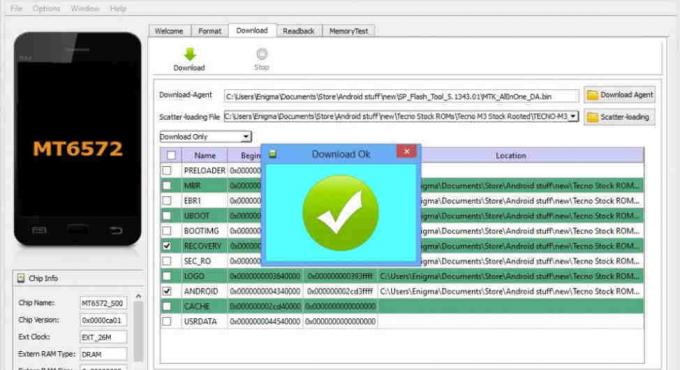
Așteptați finalizarea procesului, deoarece va dura ceva timp. Odată ce procesul este finalizat, veți vedea un cerc verde cu o bifă care spune Descărcare Ok.
Concluzie
Așadar, după cum puteți vedea, acesta este un proces foarte îndelungat pentru a vă debloca smartphone-ul Realme alimentat cu Mediatek folosind instrumentul SP flash. Deși, veți avea nevoie de puțină răbdare și un pic de cunoștințe pentru a repara singur smartphone-urile blocate. De obicei, dispozitivele cu cărămidă tare ar trebui să poată reveni să funcționeze prin flashingul ROM-ului stoc pe ele.
Așa că urmați acești pași și veți fi gata. Doar asigurați-vă că ați descărcat versiunile corecte de firmware potrivite pentru dispozitivul dvs. Sau altfel s-ar putea să nu funcționeze.

![Cum se instalează stoc ROM pe Meetuu MX5 [Firmware Flash File / Unbrick]](/f/76ec9c2bce95c616244d03ca4745fc6a.jpg?width=288&height=384)

![Cum se instalează stoc ROM pe Irbis TZ745 [fișier firmware]](/f/0f4acc05f192c385e899b95b8fb3181f.jpg?width=288&height=384)